台式w10怎么装蓝牙驱动 台式win10安装蓝牙驱动详细教程
更新时间:2022-04-04 09:40:00作者:xinxin
如今,市面上的台式win10破解版电脑都自带有蓝牙功能,能够满足用户连接无线蓝牙设备的需求,不过有些用户发现自己win10系统中蓝牙驱动版本较低,因此就想要重新安装新版的蓝牙驱动,那么台式w10怎么装蓝牙驱动呢?接下来小编就给大家带来台式win10安装蓝牙驱动详细教程。
推荐下载:win10正版旗舰版
具体方法:
1、点击【属性】
电脑桌面,右键【此电脑】,点击【属性】。
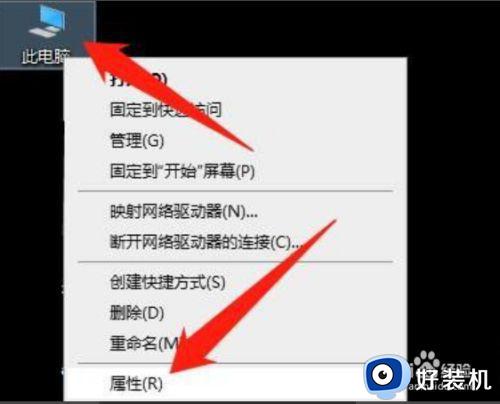
2、点击【设备管理器】
点击【设备管理器】。
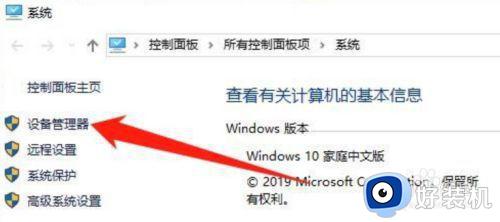
3、展开【蓝牙】
点击展开【蓝牙】。
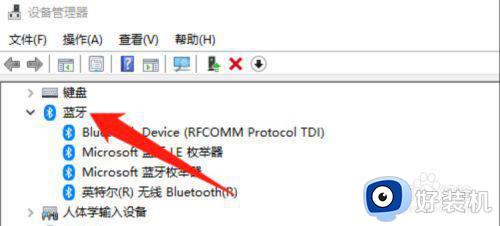
4、点击【更新驱动程序(P)】
鼠标右键【Bluetooth...】,点击【更新驱动程序(P)】。
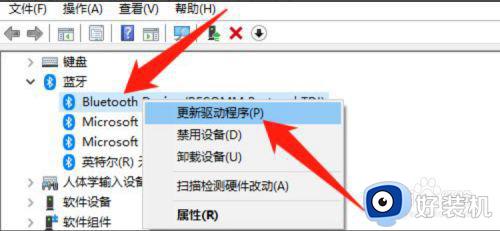
5、选择更新驱动方式
选择一种方式更新驱动,更新完驱动即可成功安装win10电脑蓝牙驱动。
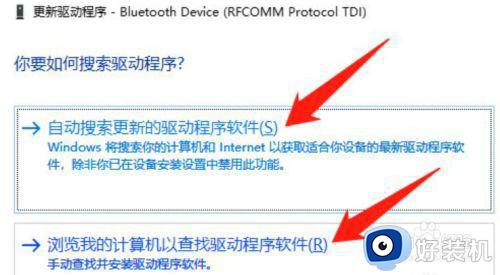
上述就是小编带来的台式win10安装蓝牙驱动详细教程了,还有不懂得用户就可以根据小编的方法来操作吧,希望能够帮助到大家。
台式w10怎么装蓝牙驱动 台式win10安装蓝牙驱动详细教程相关教程
- 如何在win10中安装电脑的蓝牙驱动 台式电脑win10蓝牙驱动怎么安装
- 台式win10怎么安装蓝牙驱动 win10台式电脑没有蓝牙驱动如何安装
- win10蓝牙驱动怎么安装 win10蓝牙驱动的安装教程
- win10系统蓝牙驱动怎么安装 win10蓝牙驱动的安装教程
- win10电脑蓝牙驱动怎么安装 win10系统安装蓝牙驱动教程
- win10蓝牙驱动怎么下载 如何在win10系统中下载安装蓝牙驱动
- 台式w10有蓝牙吗 台式机w10蓝牙在哪里打开
- win10蓝牙驱动程序错误怎么回事 win10蓝牙显示驱动程序错误如何解决
- win10安装蓝牙驱动的方法 win10怎么安装蓝牙驱动
- 台式win10设备管理器找不到蓝牙怎么解决
- win10拼音打字没有预选框怎么办 win10微软拼音打字没有选字框修复方法
- win10你的电脑不能投影到其他屏幕怎么回事 win10电脑提示你的电脑不能投影到其他屏幕如何处理
- win10任务栏没反应怎么办 win10任务栏无响应如何修复
- win10频繁断网重启才能连上怎么回事?win10老是断网需重启如何解决
- win10批量卸载字体的步骤 win10如何批量卸载字体
- win10配置在哪里看 win10配置怎么看
热门推荐
win10教程推荐
- 1 win10亮度调节失效怎么办 win10亮度调节没有反应处理方法
- 2 win10屏幕分辨率被锁定了怎么解除 win10电脑屏幕分辨率被锁定解决方法
- 3 win10怎么看电脑配置和型号 电脑windows10在哪里看配置
- 4 win10内存16g可用8g怎么办 win10内存16g显示只有8g可用完美解决方法
- 5 win10的ipv4怎么设置地址 win10如何设置ipv4地址
- 6 苹果电脑双系统win10启动不了怎么办 苹果双系统进不去win10系统处理方法
- 7 win10更换系统盘如何设置 win10电脑怎么更换系统盘
- 8 win10输入法没了语言栏也消失了怎么回事 win10输入法语言栏不见了如何解决
- 9 win10资源管理器卡死无响应怎么办 win10资源管理器未响应死机处理方法
- 10 win10没有自带游戏怎么办 win10系统自带游戏隐藏了的解决办法
